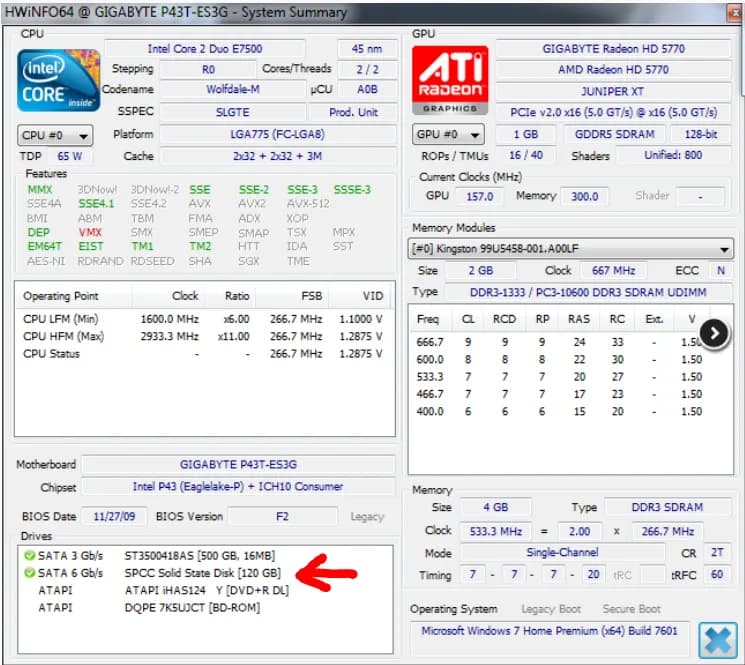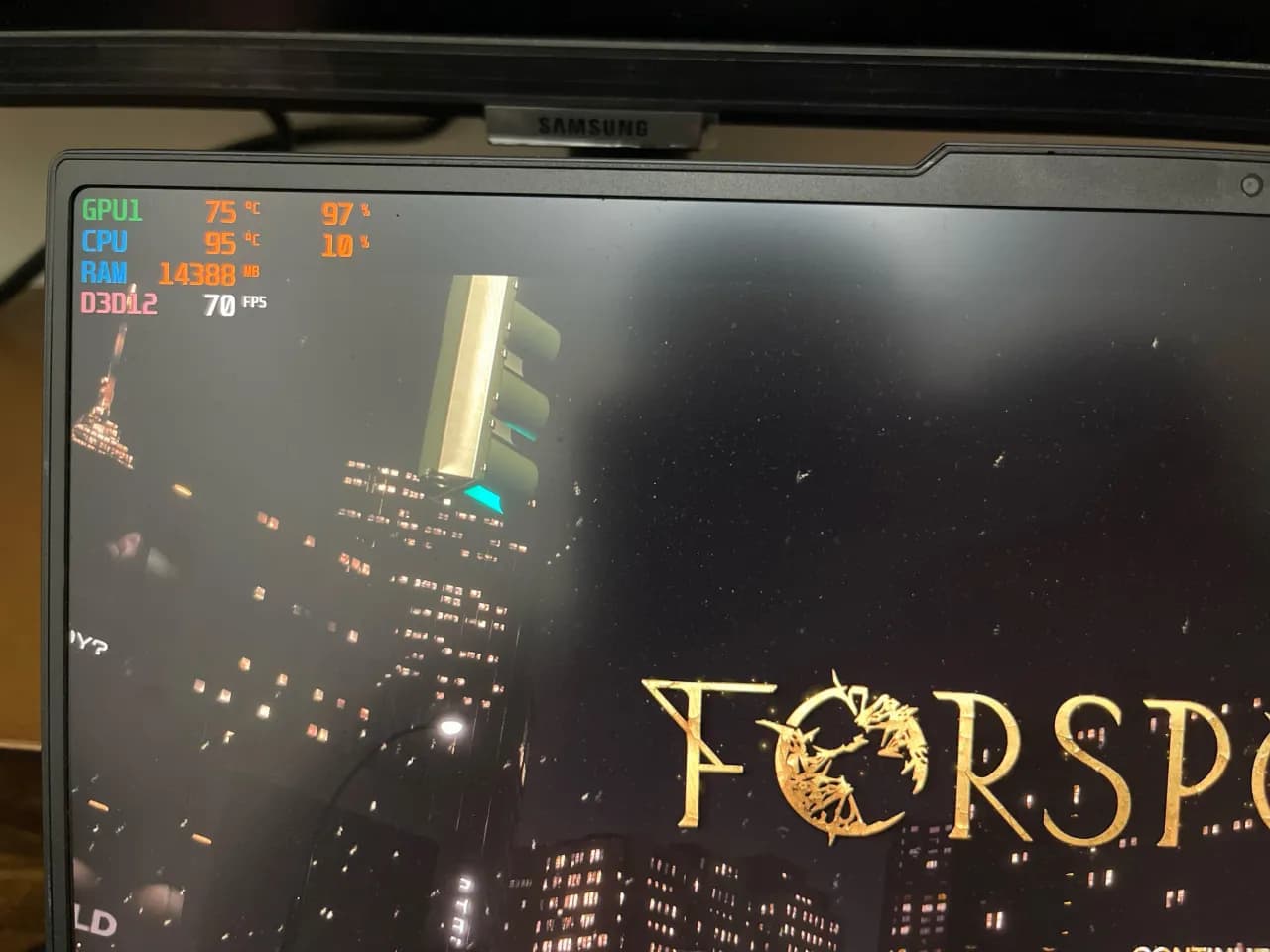Zmiana lokalizacji na laptopie może być kluczowa dla ochrony prywatności i dostosowania ustawień do własnych potrzeb. Niezależnie od tego, czy chcesz zmienić ustawienia systemowe, lokalizację w przeglądarkach, czy folder, w którym zapisujesz pobrane pliki, istnieje kilka prostych metod, które mogą Ci w tym pomóc. W systemie Windows możesz zarządzać lokalizacją poprzez ustawienia prywatności, co pozwala na kontrolowanie, które aplikacje mają dostęp do Twoich danych lokalizacyjnych.
W przeglądarkach, takich jak Google Chrome czy Microsoft Edge, można dostosować ustawienia lokalizacji, aby zwiększyć bezpieczeństwo i prywatność. Dodatkowo, jeśli potrzebujesz zmienić swoją lokalizację IP, warto rozważyć użycie usługi VPN, która ukryje Twój prawdziwy adres IP. W tym artykule przedstawimy różne metody zmiany lokalizacji na laptopie oraz podpowiemy, jak chronić swoją prywatność w sieci.
Najważniejsze informacje:
- Aby zmienić lokalizację w systemie Windows, przejdź do ustawień prywatności w menu Start.
- W Google Chrome możesz zarządzać ustawieniami lokalizacji w sekcji „Ustawienia witryn”.
- W Microsoft Edge można zmienić folder docelowy pobierania w ustawieniach przeglądarki.
- Usługi VPN pozwalają na zmianę lokalizacji IP, co zwiększa prywatność w Internecie.
- Kontrolowanie dostępu aplikacji do danych lokalizacyjnych jest kluczowe dla ochrony prywatności.
Jak zmienić lokalizację w systemie Windows i poprawić prywatność
Aby zmienić lokalizację na laptopie, należy skorzystać z ustawień systemowych Windows. Możesz to zrobić, przechodząc do menu Start, a następnie do sekcji Ustawienia. Wybierz opcję Prywatność, a następnie Lokalizacja, gdzie znajdziesz możliwość włączenia lub wyłączenia usługi lokalizacyjnej. Dzięki tym ustawieniom możesz kontrolować, które aplikacje mają dostęp do Twoich danych lokalizacyjnych, co jest kluczowe dla zachowania prywatności.
Warto pamiętać, że zarządzanie ustawieniami lokalizacji w Windows pozwala na lepszą kontrolę nad tym, jak Twoje dane są wykorzystywane. Możesz nie tylko wyłączyć lokalizację, ale także dostosować uprawnienia dla poszczególnych aplikacji. To daje Ci większą swobodę w decydowaniu, które programy mogą korzystać z Twojej lokalizacji, co jest istotne dla ochrony Twojej prywatności.
Ustawienia lokalizacji w systemie Windows dla lepszej ochrony danych
Aby uzyskać dostęp do ustawień lokalizacji, otwórz menu Start i wybierz Ustawienia. Następnie przejdź do sekcji Prywatność, a potem do Lokalizacja. W tym miejscu możesz włączyć lub wyłączyć lokalizację, co wpływa na funkcjonowanie wielu aplikacji. Dodatkowo, możesz zarządzać dostępem do lokalizacji dla poszczególnych aplikacji, co pozwala na lepsze dostosowanie ustawień do swoich potrzeb.
Warto również zrozumieć, jakie są konsekwencje włączenia lub wyłączenia lokalizacji. Gdy usługa lokalizacyjna jest włączona, aplikacje mogą korzystać z Twojej lokalizacji, co może być przydatne w przypadku korzystania z map czy aplikacji pogodowych. Jednakże, jeśli zależy Ci na ochronie prywatności, warto rozważyć, które aplikacje rzeczywiście potrzebują dostępu do tych danych. Oto kilka punktów, które warto wziąć pod uwagę:
- Włącz lokalizację tylko dla aplikacji, które tego naprawdę potrzebują, jak nawigacja czy usługi lokalizacyjne.
- Regularnie przeglądaj uprawnienia aplikacji i usuwaj dostęp do lokalizacji tym, które nie są Ci potrzebne.
- Rozważ wyłączenie lokalizacji, gdy nie korzystasz z aplikacji wymagających dostępu do tych danych.
Jak zmienić lokalizację w przeglądarkach internetowych i zabezpieczyć dane
Zmiana ustawień lokalizacji w przeglądarkach internetowych jest kluczowa dla ochrony Twojej prywatności oraz dostosowania doświadczeń online. W popularnych przeglądarkach, takich jak Google Chrome, Firefox i Microsoft Edge, można łatwo zarządzać tymi ustawieniami. W każdej z tych przeglądarek istnieje możliwość włączenia lub wyłączenia dostępu do lokalizacji, co pozwala na lepszą kontrolę nad tym, jakie dane są udostępniane stronom internetowym. Przyjrzyjmy się, jak można to zrobić w każdej z przeglądarek.
W Google Chrome można zmienić ustawienia lokalizacji, aby zablokować dostęp do Twoich danych lub dostosować je dla konkretnych witryn. Podobnie w Firefox i Microsoft Edge dostępne są opcje, które pozwalają na zarządzanie uprawnieniami lokalizacji. Dzięki tym ustawieniom możesz czuć się pewniej, wiedząc, że Twoje dane są chronione.
Jak zmienić ustawienia lokalizacji w Google Chrome
Aby zmienić ustawienia lokalizacji w Google Chrome, wykonaj następujące kroki:
- Otwórz przeglądarkę i kliknij ikonę z trzema kropkami w prawym górnym rogu.
- Wybierz „Ustawienia”, a następnie przejdź do sekcji „Zaawansowane”.
- Wybierz „Prywatność i bezpieczeństwo” i kliknij „Ustawienia witryn”.
- W sekcji „Lokalizacja” możesz zablokować dostęp do lokalizacji dla wszystkich witryn lub dostosować uprawnienia indywidualnie.
Jak zmienić ustawienia lokalizacji w Firefox i Edge
W Firefox i Microsoft Edge proces zmiany ustawień lokalizacji jest podobny. W Firefox:
- Otwórz przeglądarkę i kliknij ikonę menu w prawym górnym rogu.
- Wybierz „Opcje”, a następnie przejdź do zakładki „Prywatność i bezpieczeństwo”.
- W sekcji „Uprawnienia” znajdziesz ustawienia lokalizacji, gdzie możesz zarządzać dostępem dla poszczególnych witryn.
W Microsoft Edge, aby zmienić ustawienia lokalizacji:
- Otwórz przeglądarkę i kliknij ikonę z trzema kropkami w prawym górnym rogu.
- Wybierz „Ustawienia”, a następnie przejdź do sekcji „Prywatność, wyszukiwanie i usługi”.
- W sekcji „Zarządzaj danymi witryn” znajdziesz opcje dotyczące lokalizacji.
Jak zmienić folder pobierania w Google Chrome dla wygody
Aby zmienić miejsce pobierania plików na laptopie w przeglądarce Google Chrome, wystarczy wykonać kilka prostych kroków. Otwórz przeglądarkę i kliknij ikonę z trzema kropkami w prawym górnym rogu ekranu. Następnie wybierz „Ustawienia”, a potem przewiń w dół do sekcji „Zaawansowane”. W tej sekcji znajdziesz opcję „Pobieranie”, gdzie możesz zmienić folder docelowy dla pobieranych plików.
W oknie ustawień pobierania możesz także zdecydować, czy chcesz, aby Chrome pytał o lokalizację zapisu plików przed każdym pobraniem. To bardzo przydatna funkcja, która pozwala na większą kontrolę nad tym, gdzie zapisujesz swoje pliki. Wybierz nową lokalizację, klikając „Zmień” i wskazując folder, w którym chcesz przechowywać pobrane pliki. Po dokonaniu zmian, nowe pliki będą automatycznie zapisywane w wybranym folderze.
Ustawienia lokalizacji IP: Jak użyć VPN do ochrony prywatności
Użycie VPN (Virtual Private Network) to skuteczny sposób na ukrycie lokalizacji oraz zmianę swojego adresu IP, co znacząco zwiększa Twoją prywatność w Internecie. Dzięki VPN Twój ruch internetowy jest szyfrowany, co sprawia, że staje się on trudniejszy do śledzenia przez osoby trzecie. Wybierając serwer w innym kraju, możesz uzyskać dostęp do treści, które są zablokowane w Twojej lokalizacji geograficznej.
Aby skonfigurować VPN, najpierw wybierz wiarygodnego dostawcę usług VPN, takiego jak NordVPN, ExpressVPN lub CyberGhost. Po zainstalowaniu aplikacji VPN na swoim laptopie, wystarczy się zalogować i wybrać serwer, z którym chcesz się połączyć. Po nawiązaniu połączenia Twoja lokalizacja IP zostanie zmieniona, co pozwoli Ci przeglądać Internet z większą anonimowością i bezpieczeństwem. Pamiętaj, aby regularnie aktualizować aplikację VPN, aby zapewnić sobie najlepszą ochronę.
Czytaj więcej: Jak sprawdzić procesor w laptopie i uniknąć problemów z wydajnością
Rekomendacje dotyczące zarządzania lokalizacją na laptopie dla bezpieczeństwa
Aby skutecznie zarządzać lokalizacją na laptopie i zwiększyć swoje bezpieczeństwo, warto przestrzegać kilku najlepszych praktyk. Przede wszystkim, regularnie przeglądaj i aktualizuj ustawienia lokalizacji w systemie oraz w przeglądarkach. Upewnij się, że dostęp do Twojej lokalizacji mają tylko te aplikacje, które rzeczywiście tego potrzebują. W ten sposób ograniczysz ryzyko nieautoryzowanego dostępu do swoich danych.
Warto również korzystać z usług VPN, aby ukryć swoją prawdziwą lokalizację IP. Dzięki temu Twoje dane będą lepiej chronione, a Ty zyskasz dodatkową warstwę prywatności. Pamiętaj, aby wybierać zaufane usługi VPN, które oferują solidne szyfrowanie i mają dobrą reputację w zakresie ochrony prywatności użytkowników. Regularne monitorowanie ustawień i korzystanie z odpowiednich narzędzi pomoże Ci zachować bezpieczeństwo w sieci.
Porównanie popularnych usług VPN
Wybór odpowiedniej usługi VPN jest kluczowy dla zapewnienia prywatności i bezpieczeństwa w Internecie. Poniższa tabela porównawcza przedstawia popularne usługi VPN, ich funkcje oraz ceny, co pomoże Ci podjąć świadomą decyzję.
| Nazwa VPN | Funkcje | Cena miesięczna |
|---|---|---|
| NordVPN | Silne szyfrowanie, dostęp do serwerów w 59 krajach, możliwość korzystania z 6 urządzeń jednocześnie | 40 zł |
| ExpressVPN | Wysoka prędkość, 3000+ serwerów w 94 krajach, 5 urządzeń jednocześnie | 50 zł |
| CyberGhost | Łatwy w użyciu, 7000+ serwerów w 90 krajach, 7 urządzeń jednocześnie | 30 zł |
| Surfshark | Nieograniczona liczba jednoczesnych połączeń, dostęp do 3200 serwerów w 65 krajach | 25 zł |
| Private Internet Access | Wysoka prywatność, 35000 serwerów w 78 krajach, 10 urządzeń jednocześnie | 20 zł |
Jak wykorzystać VPN do zwiększenia bezpieczeństwa w podróży
Podczas podróży korzystanie z VPN staje się niezbędnym narzędziem dla osób, które chcą zapewnić sobie bezpieczeństwo i prywatność w sieci. Wiele publicznych sieci Wi-Fi, takich jak te w hotelach czy kawiarniach, może być niebezpiecznych i narażać Twoje dane na ataki hakerów. Używając VPN, możesz zaszyfrować swoje połączenie, co znacznie utrudnia osobom trzecim dostęp do Twoich informacji osobistych oraz finansowych.
Co więcej, VPN pozwala na dostęp do treści, które mogą być zablokowane w danym kraju. Na przykład, jeśli jesteś w podróży i chcesz oglądać swoje ulubione programy na platformach streamingowych, VPN umożliwi Ci połączenie z serwerem w kraju, w którym te treści są dostępne. Dzięki temu możesz cieszyć się swoimi ulubionymi filmami i serialami, niezależnie od tego, gdzie się znajdujesz. Pamiętaj jednak, aby zawsze wybierać zaufane usługi VPN, które oferują wysoką jakość szyfrowania i nie przechowują logów użytkowników.